屏幕截图快捷键,小猪教您Win10截图快捷键是什么
- 时间:2018年04月14日 09:17:28 来源:魔法猪系统重装大师官网 人气:4839
截图是我们在使用电脑的过程中经常会用到的一种功能,巧用电脑键盘快捷键,可以有效提升工作效率。windows系统自带的截图功能已经能够满足我们的各种截图需要,可是有不少的同志升级为Win10后,不知道截图快捷键是什么?下面,小编就来跟大家分享Win10截图快捷键。
平时浏览网页或看视频时经常需要截图,除了可以用输入法截图、浏览器截图等,还可以用win10系统自带的截图快捷键,不过很多人不知道win10截图快捷键是什么,win10截图保存在哪里,下面,小编就来跟大家介绍Win10截图快捷键的操作了。
Win10截图快捷键是什么
相关说明:
截屏按键:台式机键盘是Print Screen,笔记本电脑键盘是Prt Sc SysRq按键
截图工具:win10自带有截图工具,cortana搜索“截图工具”即可打开
截取全屏 自动保存组合键
同时按住Windows+Print Screen组合键,笔记本则按住Windows+Prt Sc SysRq按键
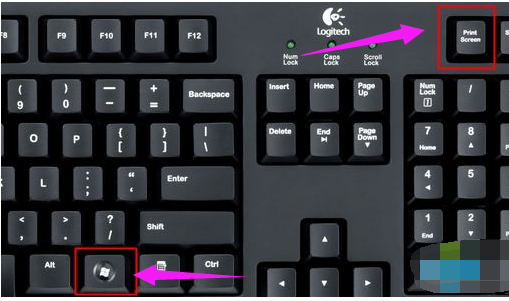
截图快捷键载图1
此时屏幕会闪一下,表示已经截取全屏,并自动保存,保存位置是在此电脑—图片—屏幕截图,或者点击左上角带头像的文件夹—图片—屏幕截图
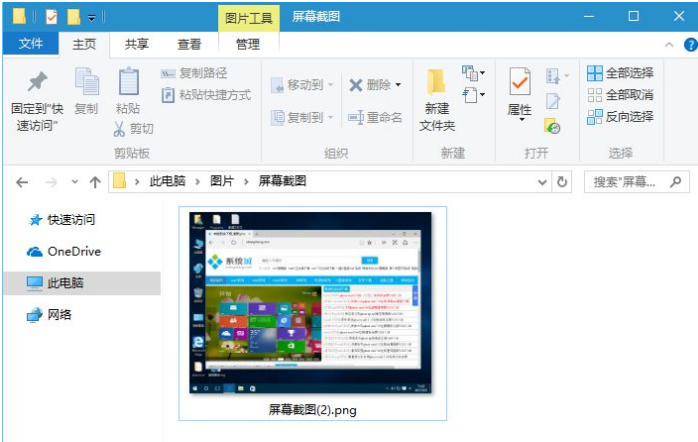
截图快捷键载图2
绝对路径是在C:\Users\你的帐户名\Pictures\Screenshots。
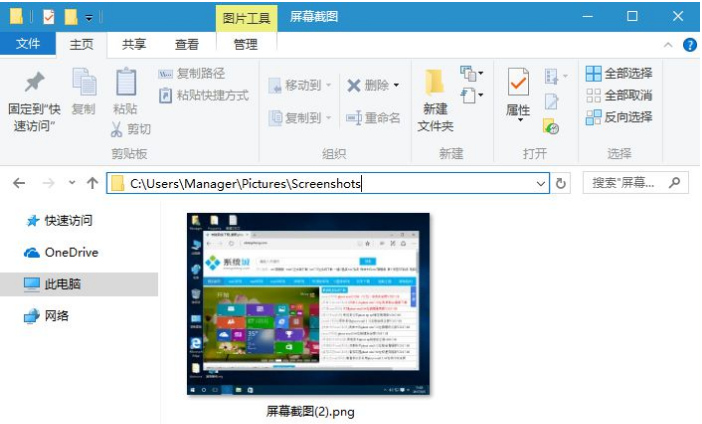
截图载图3
截取全屏 不自动保存
直接按下Print Screen或Prt Sc SysRq按键,也是截取全屏,但是不会保存到本地,而是保存到剪贴板;
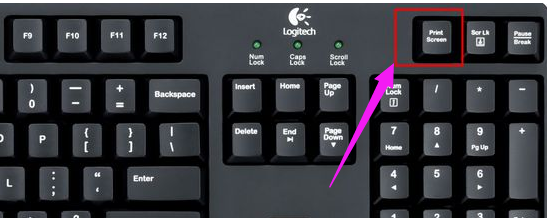
截图载图4
此时打开左下角搜索框,输入“画图”,点击打开
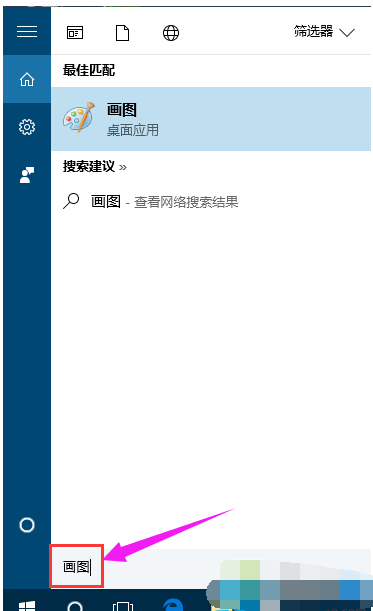
屏幕截图载图5
按下Ctrl+V粘贴到画图工具中,点击文件—另存为,自行保存,也可以粘贴到word中。
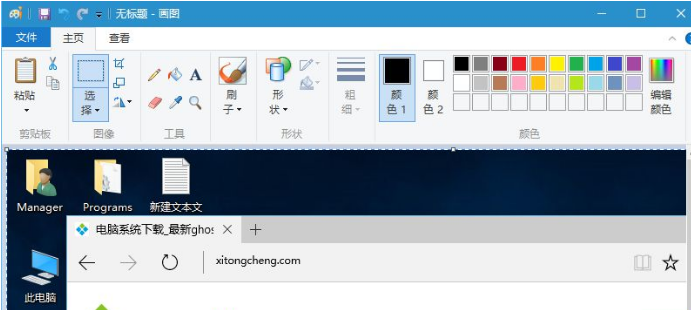
截图快捷键载图6
以上就是Win10截图快捷键的相关操作了。
截图,Win10,屏幕截图,截图快捷键








